Untuk mengaktifkan Fokus Suara untuk Windows 11, buka Setelan > Sistem > Suara, buka properti mikrofon, dan aktifkan “Fokus Suara” (NPU) atau aktifkan opsi untuk menggunakan peredam bising berbasis perangkat lunak. Fitur ini tersedia mulai versi 24H2, dan hanya tersedia di beberapa perangkat.
Di Windows 11, Anda dapat mengaktifkan Fokus Suara untuk mengurangi kebisingan latar belakang saat menggunakan mikrofon di lingkungan bising yang mana suara sekitar dapat mengganggu suara Anda.
“Fokus Suara”adalah fitur peredam bising dari “Windows Studio Effects” tersedia di Windows 11 24H2 dan rilis yang lebih tinggi. Fitur ini dirancang untuk meningkatkan kualitas audio selama panggilan atau rekaman dengan mengurangi kebisingan latar belakang secara real-time.
Microsoft menawarkan dua versi fitur, dan keduanya disebut sama. Salah satu opsi memerlukan Neural Processing Unit (NPU) untuk menggunakan AI pada perangkat guna memproses audio yang berasal dari mikrofon guna mengurangi kebisingan dan membuat suara Anda lebih jelas. Opsi kedua memberikan pengalaman serupa tetapi tidak memerlukan NPU karena menggunakan perangkat lunak untuk mengurangi kebisingan latar belakang dari mikrofon. Opsi ini akan tersedia tergantung pada kemampuan komputer Anda.
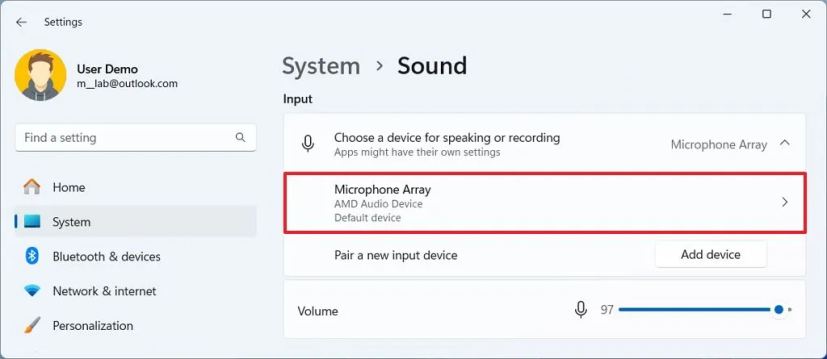
Dalam panduan ini, saya akan menjelaskan langkah mudah mengaktifkan Fokus Suara di Windows 11.
Aktifkan Fokus Suara di Windows 11
Untuk mengaktifkan Fokus Suara di Windows 11 (24H2), gunakan langkah-langkah berikut:
Buka Pengaturan di Windows 11.
Layar khusus @media dan (lebar minimum: 0 piksel) dan (tinggi minimum: 0 piksel) { div[id^=”bsa-zone_1659356505923-0_123456″] { lebar minimum: 336 piksel; tinggi minimum: 280 piksel; } } @media saja layar dan (lebar minimum: 640 piksel) dan (tinggi minimum: 0 piksel) { div[id^=”bsa-zone_1659356505923-0_123456″] { lebar minimum: 728 piksel; tinggi minimum: 280 piksel; } }
Klik Sistem.
Klik halaman Suara.
Klik mikrofon aktif di bawah “Input”bagian.
Klik pengaturan Penyempurnaan audio.
(Opsi 1) Aktifkan Fokus Suara untuk menggunakan AI dengan NPU guna mengurangi kebisingan latar belakang.
Catatan singkat: Opsi ini hanya akan tersedia jika Anda memiliki NPU kompatibel yang mendukung fitur ini. fitur ini akan tersedia untuk PC Copilot+.
(Opsi 2) Aktifkan sakelar Fokus Suara untuk menggunakan algoritme berbasis perangkat lunak guna mengurangi kebisingan latar belakang.
Catatan singkat: Opsi ini akan tersedia untuk sebagian besar komputer yang kompatibel dengan versi 24H2.
Setelah Anda menyelesaikan langkah-langkah tersebut, saat berikutnya Anda menggunakan mikrofon selama panggilan suara atau video atau perekaman, Fokus Suara akan membantu Anda menyempurnakannya. kualitas audio dengan menerapkan AI atau perangkat lunak untuk mengurangi kebisingan di latar belakang.
Penting agar Anda tidak bingung membedakan Fokus Suara dengan Kejelasan Suara atau Akses Suara. Meskipun ini adalah fitur untuk perangkat masukan, namun berbeda dan untuk situasi yang berbeda.
Fokus Suara menghilangkan kebisingan latar belakang dan tersedia dalam dua versi, bergantung pada perangkat keras komputer, dan Anda harus mengaktifkan fitur ini secara manual.
Kejelasan Suara adalah fitur yang menyempurnakan suara Anda dengan memproses audio dari mikrofon menggunakan AI untuk menghasilkan nada yang lebih kaya dan detail yang tajam. Fitur ini bekerja secara otomatis pada perangkat yang didukung, dan Anda tidak perlu mengonfigurasi pengaturan apa pun.
Akses Suara adalah fitur yang sama sekali tidak terkait dan memiliki nama yang dapat membingungkan saat mencoba memahami dua fitur lainnya. fitur. Akses Suara adalah fitur aksesibilitas yang memungkinkan Anda mengontrol komputer menggunakan suara Anda. Ini sangat berguna bagi orang-orang dengan mobilitas terbatas atau kesulitan menggunakan mouse atau keyboard.
Jika Anda tidak dapat menemukan salah satu opsi untuk Fokus Suara, itu karena perangkat keras komputer Anda tidak mendukung fitur tersebut atau Anda tidak menjalankan Windows 11 24H2.

